6.0
Esta es una traducción de la página de documentación original en español. Ayúdanos a mejorarla.
Table of Contents
2 Preprocesamiento del valor de la métrica
Descripción general
El preprocesamiento permite definir reglas de transformación para los valores recibidos. de las métricas. Una o varias transformaciones son posibles antes de guardarlos a la base de datos.
Las transformaciones se ejecutan en el orden en que están definidas. El preprocesamiento lo realiza el servidor Zabbix o el proxy (si las métricas se monitorean por un proxy).
Tenga en cuenta que todos los valores pasados al preprocesamiento son del tipo cadena, la conversión al tipo de valor deseado (como se define en la configuración de la métrica) se realiza al final del proceso de preprocesamiento; Sin embargo, también podrán realizarse conversiones si así lo exige el paso de preprocesamiento correspondiente. Consulte los detalles de preprocesamiento para más información técnica.
Ver también: Ejemplos de uso
Configuración
Las reglas de preprocesamiento se definen en la pestaña Preprocesamiento del formulario de configuración de la métrica.
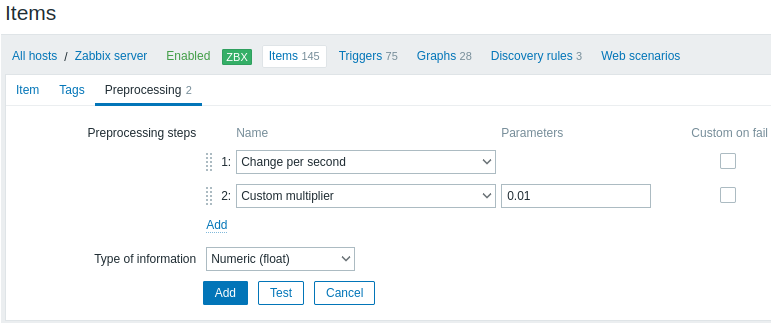
Una métrica se convertirá en no compatible si alguno de los pasos de preprocesamiento fallan, a menos que se haya personalizado el manejo de errores especificando la opción Personalizada en caso de error para para descartar e valor o asignar un valor específico.
Para métricas de registro, los metadatos de registro (sin valor) siempre restablecerán el estado de la métrica a no compatible y harán que la métrica sea compatible de nuevo, incluso si el error inicial ocurrió después de recibir un valor de registro del agente.
Las macros de usuario y las macros de usuario con contexto son compatibles con los parámetros de preprocesamiento de valores de métricas, incluido el código JavaScript.
El contexto se ignora cuando una macro se reemplaza con su valor. El valor de macro se inserta en el código tal cual, no es posible agregar un escape adicional antes de colocar el valor en el código JavaScript. Tenga en cuenta que esto puede causar errores de JavaScript en algunos casos.
| Tipo | ||
|---|---|---|
| Transformación | Descripción | |
| Texto | ||
| Expresión regular | Haga coincidir el valor con la expresión regular <patrón> y reemplace el valor con <salida>. La expresión regular admite la extracción de un máximo de 10 grupos capturados con la secuencia \N. Si no coincide con el valor de entrada, la métrica no será compatible. Parámetros: patrón - expresión regular salida - plantilla de formato de salida. Una secuencia de escape \N (donde N=1…9) se reemplaza con el N-ésimo grupo coincidente. Una secuencia de escape \0 se reemplaza con el texto coincidente. Consulte la sección expresiones regulares para ver algunos ejemplos existentes. Si marca la casilla de verificación Personalizar en caso de error , la métrica no dejará de ser compatible en caso de que falle el paso de preprocesamiento y es posible especificar opciones personalizadas de manejo de errores: ya sea para descartar el valor, establecer un valor específico o establecer un mensaje de error específico. |
|
| Reemplazar | Encuentre la cadena de búsqueda y reemplácela con otra (o nada). Se reemplazarán todas las apariciones de la cadena de búsqueda. Parámetros: cadena de búsqueda: la cadena para buscar y reemplazar, distingue entre mayúsculas y minúsculas (obligatorio) reemplazo: la cadena para reemplace la cadena de búsqueda con. La cadena de reemplazo también puede estar vacía, lo que permite eliminar la cadena de búsqueda cuando se encuentra. Es posible usar secuencias de escape para buscar o reemplazar saltos de línea, retornos de carro, tabulaciones y espacios "\n \r \ t"; La barra invertida se puede escapar como "\\" y las secuencias de escape se pueden escapar como "\\n". El escape de saltos de línea, retorno de carro, tabulaciones se realiza automáticamente durante el descubrimiento de bajo nivel. |
|
| Recortar | Eliminar los caracteres especificados al principio y al final del valor. | |
| Recorte derecho | Elimina los caracteres especificados del final del valor. | |
| Recorte izquierdo | Elimina los caracteres especificados del principio del valor. | |
| Datos estructurados | ||
| XML XPath | Extraiga valor o fragmento de datos XML usando la funcionalidad XPath. Para que esta opción funcione, el servidor Zabbix debe estar compilado con soporte libxml. Ejemplos: number(/document/item /value) extraerá 10 de <document><item><value>10</value></item></document>number(/document/item/@attribute) extraer 10 de <document><item attribute="10"></item></document>/document/item extraerá <item><valor>10</valor>< /item> from <document><item><value>10</value></item></document>Tenga en cuenta que los espacios de nombres no son compatibles. Si marca la casilla de verificación Custom on fail , la métrica no dejará de ser compatible en caso de que falle el paso de preprocesamiento y es posible especificar opciones personalizadas de manejo de errores: ya sea para descartar el valor, establecer un valor específico o establecer un mensaje de error específico. |
|
| JSON Path | Extraer valor o fragmento de datos JSON mediante funcionalidad de JSONPath. Si marca la casilla de verificación Personalizado en caso de error, la métrica no deja de ser compatible en caso de un paso de preprocesamiento fallido y es posible especificar opciones personalizadas de manejo de errores: ya sea para descartar el valor, establecer un valor específico o establecer un mensaje de error específico. |
|
| CSV a JSON | Convierta datos de archivo CSV en formato JSON. Para obtener más información, consulte: Preprocesamiento de CSV a JSON. |
|
| XML a JSON | Convierta datos en formato XML a JSON. Para obtener más información, consulte: Reglas de serialización. Si marca la casilla de verificación Personalizado en caso de error, la métrica no dejará de ser compatible en caso de que falle el paso de preprocesamiento y es posible especificar opciones personalizadas de manejo de errores: ya sea para descartar el valor, establecer un valor específico o establecer un error específico mensaje. |
|
| Aritmética | ||
| Multiplicador personalizado | Multiplica el valor por el valor entero o de punto flotante especificado. Utilice esta opción para convertir los valores recibidos en KB, MBps, etc. en B, Bps. De lo contrario, Zabbix no puede establecer correctamente prefijos (K, M, G, etc.). Tenga en cuenta que si el tipo de información de la métrica es Numérico (sin firmar), los valores entrantes con un la parte fraccionaria se recortará (es decir, '0.9' se convertirá en '0') antes de que se aplique el multiplicador personalizado. Admitido: notación científica, por ejemplo, '1e+70' (desde la versión 2.2); macros de usuario y macros LLD (desde la versión 4.0); cadenas que incluyen macros, por ejemplo, {#MACRO}e+10, {$MACRO1}e+{$MACRO2}(desde la versión 5.2.3)Las macros deben resolverse en un número entero o flotante. número de punto. Si marca la casilla de verificación Personalizado en caso de error, la métrica no dejará de ser compatible en caso de que falle el paso de preprocesamiento y es posible especificar opciones personalizadas de manejo de errores: descartar el valor, establecer un valor específico , o establecer un mensaje de error específico. |
|
| Cambiar | ||
| Cambio simple | Calcula la diferencia entre el valor actual y el anterior. Evaluado como valor-anterior_valor, donde valor - valor actual; prev_value - valor recibido previamente Esta configuración puede ser útil para medir un valor en constante crecimiento. Si el valor actual es menor que el valor anterior, Zabbix descarta esa diferencia (no almacena nada) y espera otro valor. Solo se permite una operación de cambio por métrica. Si marca la casilla de verificación Personalizar en caso de error , la métrica no dejará de ser compatible en caso de que falle el paso de preprocesamiento y es posible especificar opciones personalizadas de manejo de errores: ya sea para descartar el valor, establecer un valor específico o establecer un mensaje de error específico. |
|
| Cambio por segundo | Calcula la velocidad de cambio de valor (diferencia entre el valor actual y el anterior) por segundo. Evaluado como (valor-anterior_valor)/(** hora-anterior_hora**), donde valor - valor actual; prev_value - valor recibido previamente; hora - marca de tiempo actual; prev_time - marca de tiempo del valor anterior. Esta configuración es extremadamente útil para obtener la velocidad por segundo para un valor en constante crecimiento. Si el valor actual es menor que el valor anterior, Zabbix descarta esa diferencia (no almacena nada) y espera otro valor. Esto ayuda a trabajar correctamente, por ejemplo, con un ajuste (desbordamiento) de contadores SNMP de 32 bits. Nota: Dado que este cálculo puede producir números de punto flotante, se recomienda configurar el 'Tipo de información' a Numérico (flotante), incluso si los valores brutos entrantes son enteros. Esto es especialmente relevante para números pequeños donde la parte decimal es importante. Si los valores de coma flotante son grandes y pueden exceder la longitud del campo 'flotante', en cuyo caso se puede perder todo el valor, se sugiere usar Numérico (sin signo) y, por lo tanto, recortar solo la parte decimal. Solo se permite una operación de cambio por elemento. Si marca la casilla de verificación Personalizado en caso de error, la métrica no dejará de ser compatible en caso de que falle el paso de preprocesamiento y es posible especificar opciones personalizadas de manejo de errores: descartar el valor, establecer un valor específico o establecer un mensaje de error específico. |
|
| Sistemas numéricos | ||
| Booleano a decimal | Convierte el valor de formato booleano a decimal. La representación textual se traduce a 0 o 1. Por lo tanto, 'VERDADERO' se almacena como 1 y 'FALSO' se almacena como 0. Todos los valores coinciden sin distinguir entre mayúsculas y minúsculas. Los valores actualmente reconocidos son, para: VERDADERO - verdadero, t, sí, y, encendido, activo, en ejecución, habilitado, disponible, correcto, maestro FALSO - falso, f, no, n, apagado, inactivo, sin usar, deshabilitado, no disponible, err, esclavo Además, cualquier valor numérico distinto de cero se considera VERDADERO y cero se considera FALSO. Si marca la casilla de verificación Personalizado en caso de falla , la métrica no dejará de ser compatible en caso de que falle el paso de preprocesamiento y es posible especificar opciones personalizadas de manejo de errores: ya sea para descartar el valor, establecer un valor específico o establecer un mensaje de error específico. |
|
| Octal a decimal | Convierta el valor de formato octal a decimal. Si marca la casilla de verificación Personalizado en caso de error, la métrica no dejará de ser compatible en caso de que falle el paso de preprocesamiento y es posible especificar opciones personalizadas de manejo de errores: ya sea para descartar el valor, establecer un valor específico o establecer un mensaje de error específico. |
|
| Hexadecimal a decimal | Convierta el valor de formato hexadecimal a decimal. Si marca la casilla de verificación Personalizado en caso de error, la métrica no dejará de ser compatible en caso de que falle el paso de preprocesamiento y es posible especificar opciones personalizadas de manejo de errores: ya sea para descartar el valor, establecer un valor específico o establecer un mensaje de error específico. |
|
| Scripts personalizados | ||
| JavaScript | Ingrese el código JavaScript en el bloque que aparece al hacer clic en el campo de parámetro o en un icono de lápiz. Tenga en cuenta que la longitud de JavaScript disponible depende de la base de datos utilizada. Para obtener más información información, consulte: |
|
| Preprocesamiento de Javascript. | ||
| Validación | ||
| En rango | Defina un rango en el que debe estar un valor especificando valores mínimos/máximos (inclusive). Se aceptan valores numéricos (incluido cualquier número de dígitos, parte decimal opcional y parte exponencial opcional, valores negativos) . Se pueden utilizar macros de usuario y macros de descubrimiento de bajo nivel. El valor mínimo debe ser menor que el máximo. Debe existir al menos un valor. Si marca la casilla de verificación Personalizado en caso de error, la métrica no dejará de ser compatible en caso de que falle el paso de preprocesamiento y es posible para especificar opciones personalizadas de manejo de errores: ya sea para descartar el valor, establecer un valor específico o establecer un mensaje de error específico. |
|
| Coincide con la expresión regular | Especifique una expresión regular con la que debe coincidir un valor. Si marca la casilla de verificación Personalizado en caso de error, la métrica no dejará de ser compatible en caso de que falle el paso de preprocesamiento y es posible especificar opciones personalizadas de manejo de errores: ya sea para descartar el valor, establecer un valor específico o establecer un mensaje de error específico. |
|
| No coincide con la expresión regular | Especifique una expresión regular con la que un valor no debe coincidir. Si marca la casilla de verificación Personalizado en caso de error, la métrica no dejará de ser compatible en caso de que falle el paso de preprocesamiento y es posible especificar opciones personalizadas de manejo de errores: ya sea para descartar el valor, establecer un valor específico o establecer un mensaje de error específico. |
|
| Buscar error en JSON | Buscar un mensaje de error de nivel de aplicación ubicado en JSONpath. Detenga el procesamiento si tuvo éxito y el mensaje no está vacío; de lo contrario, continúe procesando con el valor que tenía antes de este paso de preprocesamiento. Tenga en cuenta que estos errores de servicios externos se notifican al usuario tal cual, sin agregar información de pasos de preprocesamiento. No se informará ningún error en caso de que no se pueda analizar JSON no válido. Si marca la casilla de verificación Personalizar en caso de error , la métrica no dejará de ser compatible en caso de que falle el paso de preprocesamiento y es posible especificar opciones personalizadas de manejo de errores: ya sea para descartar el valor, establecer un valor específico o establecer un mensaje de error específico. |
|
| Buscar errores en XML | Buscar un mensaje de error de nivel de aplicación ubicado en XPath. Detenga el procesamiento si tuvo éxito y el mensaje no está vacío; de lo contrario, continúe procesando con el valor que tenía antes de este paso de preprocesamiento. Tenga en cuenta que estos errores de servicios externos se notifican al usuario tal cual, sin agregar información de pasos de preprocesamiento. No se informará ningún error en caso de que no se pueda analizar XML no válido. Si marca la casilla de verificación Personalizar en caso de error , la métrica no dejará de ser compatible en caso de que falle el paso de preprocesamiento y es posible especificar opciones personalizadas de manejo de errores: ya sea para descartar el valor, establecer un valor específico o establecer un mensaje de error específico. |
|
| Comprueba si hay errores usando una expresión regular | Busca un mensaje de error a nivel de aplicación usando una expresión regular. Detenga el procesamiento si tuvo éxito y el mensaje no está vacío; de lo contrario, continúe procesando con el valor que tenía antes de este paso de preprocesamiento. Tenga en cuenta que estos errores de servicio externo se notifican al usuario tal cual, sin agregar información de pasos de preprocesamiento. Parámetros: patrón - expresión regular salida - plantilla de formato de salida. Una secuencia de escape \N (donde N=1…9) se reemplaza con el N-ésimo grupo coincidente. Una secuencia de escape \0 se reemplaza con el texto coincidente. Si marca la casilla de verificación Personalizado en caso de error, la métrica no dejará de ser compatible en caso de que falle el paso de preprocesamiento y es posible especificar opciones personalizadas de manejo de errores: ya sea para descartar el valor, establecer un valor específico o establecer un mensaje de error específico. |
|
| Comprobar el valor no admitido | Comprobar si hubo un error al recuperar el valor del elemento. Normalmente, eso llevaría a que la métrica dejara de ser compatible, pero puede modificar ese comportamiento especificando las opciones de manejo de errores Personalizado en caso de falla: para descartar el valor, para establecer un valor específico (en este caso, la métrica seguirá siendo compatible y el valor se puede usar en iniciadores) o establecer un mensaje de error específico. Tenga en cuenta que para este paso de preprocesamiento, la casilla de verificación Personalizado en caso de error está atenuada y siempre marcada. Este paso siempre se ejecuta como el primer paso de preprocesamiento y se coloca sobre todos los demás después de guardar los cambios en el elemento. Solo se puede usar una vez. Compatible desde 5.2.0. |
|
| Estrangulamiento | ||
| Descartar sin cambios | Descartar un valor si no ha cambiado. Si se descarta un valor, no se guarda en la base de datos y el servidor Zabbix no tiene conocimiento de que se recibió este valor. No se evaluarán expresiones de activación, como resultado, no se crearán/resolverán problemas para activadores relacionados. Las funciones funcionarán solo en función de los datos que realmente se guardan en la base de datos. Como las tendencias se crean en función de los datos de la base de datos, si no se guarda ningún valor durante una hora, tampoco habrá datos de tendencias para esa hora. Solo se puede seleccionar una opción de limitación. |
|
| Solo se puede especificar una opción de limitación para un elemento. Tenga en cuenta que es posible que las diferencias de valor muy pequeñas (menos de 0.000001) para los elementos monitoreados por el proxy Zabbix no sean descartadas correctamente por el proxy, sino que se almacenen en el historial. como el mismo valor si la base de datos del servidor Zabbix [no se ha actualizado] (https://www.zabbix.com/documentation/5.0/manual/installation/upgrade_notes_500#habilitation_extended_range_of_numeric_float_values). |
||
| Descartar sin cambios con latido | Descartar un valor si no ha cambiado dentro del período de tiempo definido (en segundos). Se admiten valores enteros positivos para especificar los segundos (mínimo: 1 segundo). En este campo se pueden utilizar sufijos de tiempo (por ejemplo, 30s, 1m, 2h, 1d). Las macros de usuario y las macros de descubrimiento de bajo nivel se pueden usar en este campo. Si se descarta un valor, no se guarda en la base de datos y el servidor Zabbix no tiene conocimiento de que se recibió este valor. No se evaluarán expresiones de activación, como resultado, no se crearán/resolverán problemas para activadores relacionados. Las funciones funcionarán solo en función de los datos que realmente se guardan en la base de datos. Dado que las tendencias se crean en función de los datos de la base de datos, si no se guarda ningún valor durante una hora, tampoco habrá datos de tendencias para esa hora. Solo se puede especificar una opción de limitación para un elemento. * Tenga en cuenta* que es posible que los elementos monitoreados por el proxy de Zabbix tengan diferencias de valor muy pequeñas (menos de 0.000001) que el proxy no descarte correctamente, sino que se almacenen en el historial como el mismo valor si la base de datos del servidor de Zabbix [no se ha actualizado] (https://www.zabbix.com/documentation/5.0/manual/installation/upgrade_notes_500#habilitation_extended_range_of_numeric_float_values). |
|
| Prometeo | ||
| Patrón de Prometheus | Utilice la siguiente consulta para extraer los datos necesarios de las métricas de Prometheus. Consulte Comprobaciones de Prometheus para obtener más detalles. |
|
| Prometheus a JSON | Convierta las métricas requeridas de Prometheus a JSON. Consulte Comprobaciones de Prometheus para obtener más detalles. |
|
Para cambiar y limitar los pasos de preprocesamiento Zabbix tiene que recordar el último valor para calcular/comparar el nuevo valor según sea necesario. Estos valores anteriores son manejados por el preprocesador gerente. Si el servidor o proxy Zabbix se reinicia o hay algún cambio hecho a los pasos de preprocesamiento el último valor del artículo correspondiente es restablecer, lo que resulta en:
- para Cambio simple, Cambio por segundo pasos - el siguiente valor será ignorarse porque no hay un valor anterior al cambio calculado de;
- para Descartar sin cambios. Descartar sin cambios con latido pasos - el siguiente valor nunca será descartado, incluso si debería haber sido debido a las reglas de descarte.
El parámetro Tipo de información del elemento se muestra en la parte inferior de la pestaña cuando se define al menos un paso de preprocesamiento. Si es necesario, es posible cambiar el tipo de información sin salir de la Pestaña Preprocesamiento. Consulte Crear un elemento para la descripción detallada del parámetro.
Si usa un multiplicador personalizado o almacena el valor como Cambios por segundo para métricas con el tipo de información establecido en Numérico (sin signo) y el valor calculado resultante es en realidad un número flotante, el valor calculado aún es aceptado como correcto, recortando la parte decimal y almacenando el valor como un entero.
Pruebas
Probar los pasos de preprocesamiento es útil para asegurarse de que las canalizaciones de preprocesamiento producen los resultados que se esperan de ellas, sin esperar a recibir y preprocesar el valor del artículo.
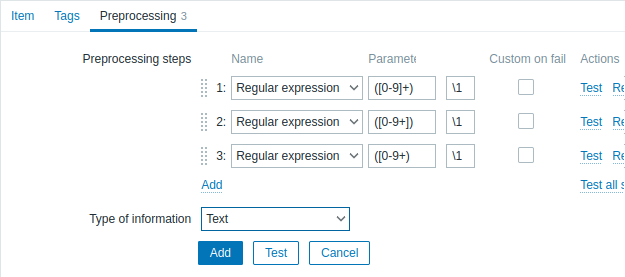
Es posible probar:
- contra un valor hipotético
- contra un valor real de un host
Cada paso de preprocesamiento se puede probar individualmente, así como todos los pasos se pueden probar juntos. Al hacer clic en Probar o Probar todos los pasos respectivamente en el bloque Acciones, se abre una ventana de prueba.
Prueba de valor hipotético
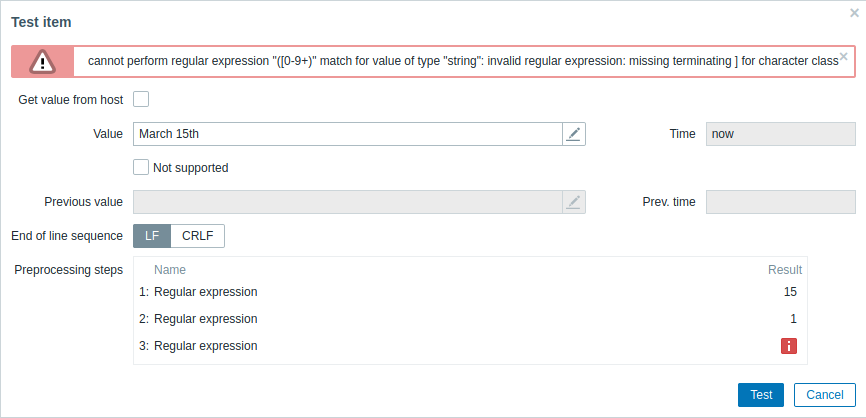
| Parámetro | Descripción |
|---|---|
| Obtener valor del host | Si desea probar un valor hipotético, deje esta casilla sin marcar. Consulte también: Prueba del valor real. |
| Valor | Ingrese el valor de entrada para probar. Al hacer clic en el campo de parámetro o en el botón ver/editar se abrirá una ventana de área de texto para ingresar el valor o bloque de código. |
| No admitido | Marque esta casilla de verificación para probar un valor no admitido. Esta opción es útil para probar el paso de preprocesamiento Comprobar valor no admitido. |
| Hora | Se muestra la hora del valor de entrada: ahora (solo lectura). |
| Valor anterior | Ingrese un valor de entrada anterior para comparar. Solo para los pasos de preprocesamiento Cambiar y Limitar. |
| Hora anterior | Ingrese el valor de entrada anterior, hora para comparar. Solo para los pasos de preprocesamiento Cambiar y Aceleración. El valor predeterminado se basa en el valor del campo 'Intervalo de actualización' del elemento (si es '1m', entonces este campo se completa con 'ahora-1m'). Si no se especifica nada o el usuario no tiene acceso al host, el valor predeterminado es now-30s. |
| Macros | Si se utiliza alguna macro, se enumeran junto con sus valores. Los valores se pueden editar con fines de prueba, pero los cambios solo se guardarán dentro del contexto de prueba. |
| Secuencia de fin de línea | Seleccione el final de secuencia de línea para valores de entrada de varias líneas: LF - Secuencia LF (avance de línea) CRLF - CRLF (línea de retorno de carro- alimentación) secuencia. |
| Pasos de preprocesamiento | Se enumeran los pasos de preprocesamiento; el resultado de la prueba se muestra para cada paso después de hacer clic en el botón Prueba. Desde Zabbix 6.0.31, los resultados de la prueba se truncan a un tamaño máximo de 512 KB cuando se envían a la interfaz. Si un resultado se trunca, se muestra un icono de advertencia. La descripción de la advertencia se muestra al pasar el mouse. Tenga en cuenta que el servidor Zabbix aún procesa completamente los datos de más de 512 KB. Si el paso falló en la prueba, se muestra un icono de error. La descripción del error se muestra al pasar el mouse. En caso de que se especifique "Personalizado en caso de error" para el paso y se realice esa acción, aparece una nueva línea justo después de la fila del paso de prueba de preprocesamiento, que muestra qué acción se realizó y qué resultado. producido (error o valor). |
| Resultado | El resultado final de probar los pasos de preprocesamiento se muestra en todos los casos cuando todos los pasos se prueban juntos (al hacer clic en el botón Probar todos los pasos). El tipo de conversión al tipo de valor del También se muestra el elemento, por ejemplo, "Resultado convertido a numérico (sin firmar)". Desde Zabbix 6.0.31, los resultados de las pruebas se truncan a un tamaño máximo de 512 KB cuando se envían a la interfaz. Si un resultado se trunca, se muestra un icono de advertencia. La descripción de la advertencia se muestra al pasar el mouse. Tenga en cuenta que los datos de más de 512 KB aún se procesan completamente en el servidor Zabbix. |
Haga clic en Prueba para ver el resultado después de cada paso de preprocesamiento.
Los valores de prueba se almacenan entre sesiones de prueba para cualquiera de los pasos individuales. o todos los pasos, lo que permite al usuario cambiar los pasos de preprocesamiento o el elemento configuración y luego regresar a la ventana de prueba sin tener que volver a ingresar la información. Sin embargo, los valores se pierden al actualizar la página.
La prueba la realiza el servidor Zabbix. La interfaz envía un correspondiente Solicita al servidor y espera el resultado. La solicitud contiene la valor de entrada y pasos de preprocesamiento (con macros de usuario ampliadas). Para Pasos de Cambiar y Acelerar, se puede cambiar un valor previo y un tiempo opcionales. se especifico. El servidor responde con resultados para cada preprocesamiento. paso.
Todos los errores técnicos o errores de validación de entrada se muestran en la cuadro de error en la parte superior de la ventana de prueba.
Probando el valor real
Para probar el preprocesamiento con un valor real:
- Marque la casilla de verificación Obtener valor del host
- Ingrese o verifique los parámetros del host (dirección del host, puerto, nombre del proxy/no proxy) y detalles específicos del elemento (como comunidad SNMPv2 o SNMPv3 credenciales de seguridad). Estos campos son conscientes del contexto:
- Los valores se completan previamente cuando es posible, es decir, para artículos requiriendo un agente, tomando la información del seleccionado interfaz de agente del host
- Los valores deben completarse manualmente para los elementos de la plantilla.
- Los valores de macro de texto sin formato se resuelven
- Campos donde el valor (o parte del valor) es un secreto o Las macros de Vault están vacías y deben ingresarse manualmente. Si alguna El parámetro del elemento contiene un valor de macro secreto, el siguiente aparece un mensaje de advertencia: "El elemento contiene macros definidas por el usuario con valores secretos. Deben introducirse los valores de estas macros a mano."
- Los campos están deshabilitados cuando no son necesarios en el contexto de la tipo de elemento (por ejemplo, la dirección de host y los campos de proxy son deshabilitado para elementos calculados)
- Haga clic en Obtener valor y probar para probar el preprocesamiento
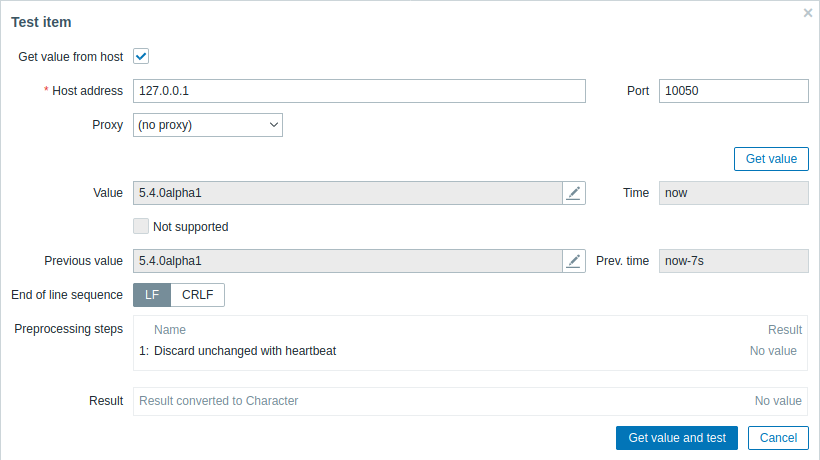
Si ha especificado una asignación de valor en el formulario de configuración del artículo (campo 'Mostrar valor'), el cuadro de diálogo de prueba del elemento mostrará otra línea después el resultado final, denominado 'Resultado con mapa de valor aplicado'.
Parámetros que son específicos para obtener un valor real de un host:
| Parámetro | Descripción |
|---|---|
| Obtener valor del host | Marque esta casilla de verificación para obtener un valor real del host. |
| Dirección del host | Ingrese la dirección del host. Este campo se completa automáticamente con la dirección de la interfaz del host del elemento. |
| Puerto | Ingrese el puerto del host. Este campo se completa automáticamente con el puerto de la interfaz del host del elemento. |
| Campos adicionales para interfaces SNMP (versión SNMP, comunidad SNMP, nombre de contexto, etc.) |
Consulte Configuración del monitoreo SNMP para obtener detalles adicionales sobre la configuración de un Interfaz SNMP (v1, v2 y v3). Estos campos se rellenan automáticamente desde la interfaz del host del elemento. |
| Proxy | Especifique el proxy si el host es monitoreado por un proxy. Este campo es llenado automáticamente por el proxy del host (si lo hay). |
Para el resto de parámetros, ver Prueba de valor hipotético arriba.
To toggle search highlight, press Ctrl+Alt+H
Have an improvement suggestion for this page? Select the text that could be improved and press Ctrl+Enter to send it to the editors.
© 2001-2025 by Zabbix SIA. All rights reserved.
Except where otherwise noted, Zabbix Documentation is licensed under the following license
